宁夏科技管理信息系统
宁夏科技管理信息系统

宁夏科技管理信息系统自治区风险补偿贷款项目系统说明宁夏回族自治区科学技术厅宁夏科技发展战略和信息研究所2017年8月目录第1章系统概要 (1)1.1业务内容 (1)1.1.1 组织实施单位 (1)1.1.2 现行业务流程 (1)1.1.3 实施单位部门职责 (2)1.2系统概要设计 (3)1.2.1流程设计 (3)1.2.2工作程序 (3)1.2.3 功能设计 (4)第2章附件 (5)第1章系统概要本系统依据《宁夏科技金融专项资金管理暂行办法》和《风险补偿贷款项目申报书》以及现行业务流程设计。
1.1 业务内容1.1.1 组织实施单位风险补偿贷款项目由自治区科学技术厅、财政厅共同管理,由自治区科学技术厅具体组织实施。
科技厅具体实施部门为条件建设处(以下简称“条财处”)和宁夏生产力促进中心(以下简称“生产力促进中心”)。
1.1.2 现行业务流程宁夏科技型中小微企业风险补偿贷款项目服务实施流程图(首贷)1.1.3 实施单位部门职责1、自治区科技厅职责1)与相关金融机构签订合作协议;2)编制专项资金年度预算;3)受理企业融资需求申请,建立科技型中小企业融资需求库,并联合金融机构组织开展企业融资需求调查;4)根据融资年度情况,确定专项资金补助企业名单;5)会同自治区财政厅评价专项资金使用效益。
2、财政厅职责1)审定年度专项资金预算;2)会同科技厅审定专项资金补助企业名单;3)对专项资金使用情况监督检查,开展绩效评价。
3、条财处职责1)对项目申报情况监督检查;2)对贷款拟审定意见进行汇总监督。
4、生产力促进中心职责1)审核汇总项目;2)会同科技厅审定专项资金补助企业名单;3)对专项资金使用情况监督检查,开展绩效评价。
1.2 系统概要设计1.2.1流程设计风险补偿贷款项目流程图注:地方科技局是指市县级科技局和地市级科技局,为申报单位的推荐单位。
1.2.2工作程序1条财处(生产力促进中心)确定推荐单位名单和合作银行名单;2申报单位在线填报申报书;3申报单位管理员审核确认;4地方科技局(推荐单位)进行推荐审查;5生产力促进中心进行形式审查;6条财处汇总贷款拟审定意见并审查确认;7合作银行汇总贷款拟审定意见,并进行实地审查;8条财处审查确认申报书,审查不通过退回至地方科技局,由地方科技局退回至申报单位,审核通过的申报书提交至生产力促进中心进行最终确认,银行进行实地审查提供审查意见;9生产力促进中心将确认名单提交合作银行,合作银行和申报单位签署合同,并生成告知书提交生产力促进中心;10生产力促进中心通知银行放款;11申报单位确认放款,并向生产力促进中心提供放款扫描件;12地方科技局和银行对已贷单位进行日常监管,并向生产力促进中心通报;13条财处审查确认不通过退回至地方科技局,其余任意一个环节不通过项目均直接驳回至申报用户。
宁夏回族自治区科学技术厅关于组织申报2019-2020年度自治区重点研发计划软科学项目的通知

宁夏回族自治区科学技术厅关于组织申报2019-2020年度自治区重点研发计划软科学项目的通知文章属性•【制定机关】宁夏回族自治区科学技术厅•【公布日期】2019.06.24•【字号】•【施行日期】2019.06.24•【效力等级】地方规范性文件•【时效性】现行有效•【主题分类】科技计划正文宁夏回族自治区科学技术厅关于组织申报2019-2020年度自治区重点研发计划软科学项目的通知自治区有关单位,各市、县(区)科技局:为深入实施创新驱动战略,助力自治区高质量发展,发挥软科学研究在科学决策、科技管理、科技立法和创新政策制定等方面的支撑保障作用,现将2019-2020年度自治区重点研发计划软科学项目申报事宜通知如下。
一、征集范围2019-2020年度自治区重点研发计划软科学项目紧紧围绕自治区党委、政府决策部署,面向“十四五”经济社会发展重点任务,聚焦实施创新驱动战略、高质量发展与产业创新、科技体制改革与创新治理、优化创新生态、科技型企业创新发展、科技人才队伍建设、科技成果转化、对外科技交流合作、县域创新发展等主题开展研究,为各级党委、政府和相关部门提供决策参考。
(一)重点选题(重点选题题目不得调整,可以增加副标题)1. 科技创新支撑宁夏高质量发展的重大举措研究。
围绕高质量发展的总体要求和目标任务,全面分析当前我区科技创新支撑高质量发展的现状;系统研究制约宁夏高质量发展的短板和问题;着眼推动宁夏发展由要素驱动为主向以创新驱动为主转变,提出以科技创新为引领,破解经济发展瓶颈,实现高质量发展的路径、对策与建议。
2. 培育发展经济增长新动能政策研究。
深入调研宁夏新技术、新业态、新模式、新产业等发展现状,梳理中央和自治区相关支持政策落实情况,分析在推进过程中取得的成效和存在的问题,剖析相关方面的体制机制障碍,研究提出培育经济增长新动能的政策举措。
3.宁夏培育高新技术企业的措施与路径研究。
深入总结宁夏高新技术企业培育发展现状,研究发达省市高新技术企业认定相关政策,结合宁夏高新技术产业发展实际,从营造产业生态、挖掘利用资源、产学研融合、人才引进、品牌创建、重点帮扶、提升创新能力、优化创新政策环境等方面,提出全方位的对策建议。
宁夏回族自治区科学技术厅关于印发《宁夏回族自治区重点实验室管理办法》的通知-宁科规发〔2019〕5号

宁夏回族自治区科学技术厅关于印发《宁夏回族自治区重点实验室管理办法》的通知正文:----------------------------------------------------------------------------------------------------------------------------------------------------宁夏回族自治区科学技术厅关于印发《宁夏回族自治区重点实验室管理办法》的通知宁科规发〔2019〕5号各市、县(区)科技局,自治区有关部门,宁东能源化工基地管委会,银川经济技术开发区管委会,各高等院校、科研院所:为规范和加强自治区重点实验室管理,提升科技支撑和引领经济社会发展能力,现将《宁夏回族自治区重点实验室管理办法》印发给你们,请遵照执行。
宁夏回族自治区科学技术厅2019年11月18日宁夏回族自治区重点实验室管理办法第一章总则第一条为规范和加强宁夏回族自治区重点实验室(以下简称“重点实验室”)管理,提高我区科技创新能力,加强优秀科技人才队伍建设,制定本办法。
第二条重点实验室是组织高水平研发活动、聚集和培养高层次创新人才、开展学术交流的重要平台。
主要任务是围绕自治区经济社会发展和优势特色学科建设需求,开展以基础和应用基础为主的创新性研究,获取原始创新成果及自主知识产权,为相关学科领域、行业发展提供理论依据和技术支撑。
第三条重点实验室坚持“统筹布局、开放竞争、强化创新、动态管理”的原则。
主要依托高等院校、科研院所、新型研发机构及创新能力强的大中型企业等单位建设。
第二章职责第四条自治区科技厅是重点实验室的主管部门,主要职责是研究制定支持重点实验室建设和发展的相关政策;明确重点实验室建设布局和优先领域;负责重点实验室的受理评审、考核评估、调整和撤销等;引导重点实验室开展对外交流与合作,促进创新资源开放共享。
第五条自治区行业主管部门、五市科技局、宁东能源化工基地管委会、银川经济技术开发区管委会负责重点实验室的培育、初审和推荐,指导重点实验室的建设和运行,协助做好监管及考核评估,是重点实验室的归口管理部门。
面向需求的农业科研管理信息系统的研发设计探讨——以宁夏农林科学院为例

] . 3 系统 角 色分析
根据 宁夏农 业科学 院现行科研 管理工作职 能要求 , 系统需要 满足 5个主体 的需求 ,即科研计划管 理人 员 、 科研 成果 管理人员 、科研 仪器设备 管 理人员 、院属各
第3 期
王 盾等 : 面向需求的农业科研管理信息系统的研发设计探 讨—— 以宁夏农林科学院为例
3 1
1 . 2 系统 性 能
( 4 )科 研 秘 书 :可 以 管理 的对 象 限制 在 研 究 所 ( 中心)或企业 ,一方 面负责对本单位 申报 的 自主研发 项 目进行 初审 ,并提交 院科研 管理部 门进行 审核 。另
一
系统作 为一个 整体存 在 ,必须 采用 统一 构架 、统
一
设计 规范 、统一 编码 、统一界 面和统 一数 据处理 方
式 。技 术性 能要求 系统运 行 安全 、稳 定 、操 作 灵活 、 应答 速度 快 、可维 护性强 。系统 中文 档资料 的处 理与 管 理要可 控制 。文档格式 可根 据存贮要 求进 行 自动转
管 理功能 .科研 成果管 理人员 可 以对 申报成 果或 鉴定 成 果进行 材料初 审 。相 关课题 负责人 或科技 人员 在执
行 项 目过程 中 ,使用 系统上报 阶段性成 果 ,包括 发表 的论文 、著作 、获奖成 果 、专 利 、标 准 、新 品种 审定 等详 细信息 。使科研 成果管 理人员 和科技 人员对 项 目
根 据 以上各 个 角色 的科 研管 理工作 需求 .其具 体 功能包 括各 类项 目 ( 横 向的和纵 向的项 目)的管理 、
宁夏回族自治区科学技术厅关于印发《宁夏回族自治区科技计划项目验收管理暂行办法》的通知-

宁夏回族自治区科学技术厅关于印发《宁夏回族自治区科技计划项目验收管理暂行办法》的通知正文:----------------------------------------------------------------------------------------------------------------------------------------------------宁夏回族自治区科学技术厅关于印发《宁夏回族自治区科技计划项目验收管理暂行办法》的通知各市、县(区)科技管理部门,自治区各有关部门,其他有关单位:为了贯彻落实党中央、国务院关于推进科技领域“放管服”改革要求,切实提升项目实施水平和管理绩效,强化项目管理责任制,科技厅研究制定了《宁夏回族自治区科技计划项目验收管理暂行办法》,现予以印发,请结合实际认真执行。
宁夏回族自治区科学技术厅2018年10月19日宁夏回族自治区科技计划项目验收管理暂行办法第一章总则第一条为了贯彻落实党中央、国务院关于推进科技领域“放管服”改革要求,建立完善以信任为前提的科研管理机制,规范项目验收管理,根据《国务院关于优化科研管理提升科研绩效若干措施》(国发〔2018〕25号)等有关规定,制定本办法。
第二条项目验收是科技计划项目管理的重要环节。
凡经自治区科技厅批准立项,获得自治区财政经费资助的科技计划项目(后补助、贷款贴息、风险补偿、奖励等项目除外),在按项目合同书(任务书)规定的时间内完成任务后,均应按照本办法规定做好验收工作。
第三条本办法所指科技计划项目包括:基础研究计划(自然科学基金)、重点研发计划、技术创新引导计划、科技基础条件建设计划中竞争类项目。
技术创新引导计划、科技基础条件建设计划中的奖补类项目按照其专项管理办法执行。
第四条项目验收工作坚持实事求是、客观公正、注重质量、讲求实效的原则,做到公平、公正、公开,保证验收工作的严肃性和科学性。
第五条自治区科技计划项目验收以《宁夏回族自治区科技计划项目合同书(任务书、预算书、实施方案或组建方案)》为依据,对项目任务目标和考核指标完成情况、经费使用等情况进行客观的、实事求是的评价。
宁夏科技管理信息系统

宁夏科技管理信息系统申报用户操作说明书宁夏科技管理信息系统申报用户操作说明书目录前言 .......................................................................................................... 错误!未定义书签。
第一章用户申报流程 (1)第二章用户申报记录查看 (4)第三章审核流程 (5)3.1申报用户上报 (5)3.2单位内部审核 (6)3.3推荐单位审核 (8)3.4形式审查 (10)第四章用户注册信息修改 (12)第五章常见问题 (12)前言首次登录的用户,请向所在单位确认单位是否已经在该系统进行注册,如果单位已经注册,用户可以登录http://218.95.181.116/pmsnx/lib/register.html#/register进行用户注册,注册操作说明可以点击页面右上角“注册帮助”进行查看;如果所在单位没有在该系统注册,请联系单位相关负责人用单位身份进行注册。
用户注册完成或者已有账号,可以登录http://218.95.181.116/pmsnx/lib/default.html 进行操作。
第一章用户申报流程1、用户登录宁夏科技管理信息系统,首页有“自然科学基金”的项目申报入口,点击“自然科学基金”链接;2、页面跳转到申报项目界面,可以在下方查看该申报项目的项目概述、受理条件、申报材料、办理流程和填写说明,了解详情后,可以点击“开始申报”按钮进入申报页面(首次登录或者修改过用户注册信息的用户进行项目申报时需要推荐单位审核通过才能正常申报);3、申报页面填写内容分为五块,包括项目基本情况、项目人员、项目趋势、项目现有条件和附件上传,其中打“*”项为必填项,附件中所有文件单个最大上传10Mb,可行性报告必须上传.doc格式的word;4、前四块信息填写完整后需要点击“保存”按钮对信息进行保存,再进行附件上传,所有内容填写完整后,如果需要预览申报信息,可以点击右上角的“查看”按钮进入项目申报信息预览界面;5、确认申报内容后,可以在申报页面右上角点击“上报”按钮进行上报,系统会弹框审核流程,确认流程后可以选择“确认流程并且上报”按钮,如果还有不确定或者需要修改可以点击“不确定暂不报”按钮;6、当用户认为审核流程推荐单位有误时,可以选择左下方的“重新选择推荐单位”按钮重新选择,修改完成后点击“确认修改”按钮,此时可以发现申报流程已经改变了,确认正确后点击“确认流程并且上报”按钮上报;7、点击上报按钮后系统弹框“上报成功”,用户完成项目申报流程。
宁夏科技管理信息系统 用户注册操作说明书

宁夏科技管理信息系统用户注册操作说明书宁夏回族自治区科学技术厅宁夏科技发展战略和信息研究所2017年11月目录第一章用户注册 (1)1.1用户注册说明 (1)1.2申报单位注册流程图 (2)1.3申报用户注册流程图 (3)1.4注册详解 (4)第二章选择单位 (7)第三章新增单位注册 (9)第四章用户注册信息修改 (11)第五章注意事项 (12)第一章用户注册本系统开放注册的用户包括:自治区有关部门、科研院所、高等院校,各有关单位、企业等。
1.1用户注册说明用户注册分为“申报单位”注册和“申报用户”注册1、申报单位注册:由该单位的管理员进行注册操作,只有单位注册完成后,该单位下的人员才能进行申报用户注册。
申报单位注册成功后将由对应的推荐单位进行审核。
(详情请见 1.2申报单位注册流程图、1.4注册详解和第三章新增单位注册)2、申报用户注册:申报用户注册的前提条件是该用户所在的单位已经在本系统注册过,如果所在单位还未注册,请先进行申报单位注册,而后再进行申报用户注册,否则申报用户在注册进行到选择单位的时候无法找到自己所在的单位。
申报用户注册完成后需要该单位的管理员进行审核,审核通过后才能进行项目申报。
(详情请见 1.3申报用户注册流程图、1.4注册详解和第二章选择单位)1.2申报单位注册流程图1.3申报用户注册流程图1.4注册详解1、首次登录的申请人,需要进行申请人注册,点击如图红框所框的“注册”按钮;2、页面跳转到注册页面,第一个页面需要填写的信息包括:①选择证件类型,包括身份证、军官证、护照;②根据选择的证件类型填写证件号码;③手机号码,请用户输入11位手机号码;④验证码,输入右侧图片中的四个数字;④短信验证码,确保证件号码和手机号码填写正确后,可以点击“点击发送验证码”,并且把手机收到的验证码输入验证码框;系统确保用户填写的证件号码和手机号码唯一,如果用户已经注册过该证件号码或者手机号码,系统会提示已经注册,此时用户可以点击页面右上角的登录链接直接登录系统,当以上所有信息输入无误后,点击“下一步”按钮;3、页面跳转,用户继续补充注册信息,该页需要填写的信息包括:①姓名;②用户名,用户名在系统内唯一;③邮箱;④工作单位,单位选择详见第二章选择单位;⑤密码,密码长度不能少于6位;⑥确认密码,重复一遍密码,确保两次密码输入一样;确保以上内容填写无误后,点击“我同意《服务条款》”前的勾选框,“注册”按钮变亮,需要修改上一页的注册信息点击“上一步”按钮修改,完成注册信息填写点击“注册”按钮;4、点击“注册”按钮后,页面跳出“注册成功”提示框,点击“确认”键系统自动跳转到登录页面,此时用刚刚注册时填写的用户名/手机号和密码就可以成功登录系统了;5、用户进行项目申报,首次登录的用户点击“开始申报”按钮时会弹出提示框提示账号正处于审核中,等待上级归口部门审核通过后,就能成功进行项目申报操作了。
宁夏回族自治区科学技术厅关于组织申报2019年度自治区重点研发计划对外科技合作专项项目的通知
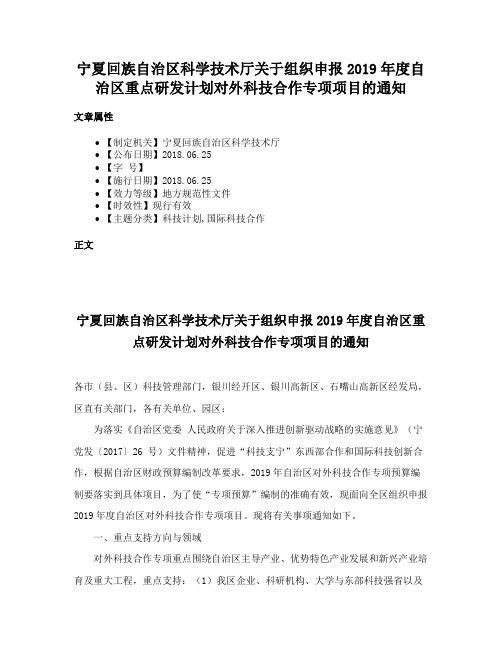
宁夏回族自治区科学技术厅关于组织申报2019年度自治区重点研发计划对外科技合作专项项目的通知文章属性•【制定机关】宁夏回族自治区科学技术厅•【公布日期】2018.06.25•【字号】•【施行日期】2018.06.25•【效力等级】地方规范性文件•【时效性】现行有效•【主题分类】科技计划,国际科技合作正文宁夏回族自治区科学技术厅关于组织申报2019年度自治区重点研发计划对外科技合作专项项目的通知各市(县、区)科技管理部门,银川经开区、银川高新区、石嘴山高新区经发局,区直有关部门,各有关单位、园区:为落实《自治区党委人民政府关于深入推进创新驱动战略的实施意见》(宁党发〔2017〕26 号)文件精神,促进“科技支宁”东西部合作和国际科技创新合作,根据自治区财政预算编制改革要求,2019年自治区对外科技合作专项预算编制要落实到具体项目,为了使“专项预算”编制的准确有效,现面向全区组织申报2019年度自治区对外科技合作专项项目。
现将有关事项通知如下。
一、重点支持方向与领域对外科技合作专项重点围绕自治区主导产业、优势特色产业发展和新兴产业培育及重大工程,重点支持:(1)我区企业、科研机构、大学与东部科技强省以及中国科学院、中国工程院、浙江大学等大院大所开展的“科技支宁”东西部科技合作;(2)与欧美、日韩、俄罗斯等科技强国、国际组织间开展的,以技术引进消化吸收和再创新为主的国际科技合作;(3)支持我区企业和有关单位与“一带一路”沿线国家的科技合作与交流及技术援助,支持我区企业、科研机构和高校的高新技术及装备向“一带一路”沿线国家的输出。
重点支持领域详见项目申报指南(附件1)。
二、申报条件凡申报2019年度自治区重点研发计划对外科技合作专项项目应满足以下条件:1.区外、国外合作方对合作项目要有相应的技术、资金或设备等科技资源投入。
2.必须是经过合作双方对接洽谈确定的项目,申报时需提供与合作方签订的科技合作协议或意向书。
宁夏科技管理信息系统

宁夏科技管理信息系统用户注册操作说明书宁夏科技管理信息系统用户注册操作说明书目录第一章用户注册流程 (1)1.1注册流程图与说明 (1)1.2申报单位注册 (2)1.3申报用户注册 (3)第二章选择单位 (7)第三章新增单位注册 (9)第四章用户注册信息修改 (11)第五章注意事项 (12)第一章用户注册流程1.1注册流程图与说明根据系统用户体系,如果还不是本系统用户的单位,根据注册流程图先到系统注册。
如果已经是本系统用户,则根据申报流程图申报项目。
注册按照单位和个人分成两个步骤:1、首次登录的申请人,需要进行申请人注册,点击如图红框所框的“注册”按钮;2、页面跳转到注册页面,第一个页面需要填写的信息包括:①选择证件类型,包括身份证、军官证、护照;②根据选择的证件类型填写证件号码;③手机号码,请用户输入11位手机号码;④验证码,输入右侧图片中的四个数字;④短信验证码,确保证件号码和手机号码填写正确后,可以点击“点击发送验证码”,并且把手机收到的验证码输入验证码框;系统确保用户填写的证件号码和手机号码唯一,如果用户已经注册过该证件号码或者手机号码,系统会提示已经注册,此时用户可以点击页面右上角的登录链接直接登录系统,当以上所有信息输入无误后,点击“下一步”按钮;3、页面跳转,用户继续补充注册信息,该页需要填写的信息包括:①姓名;②用户名,用户名在系统内唯一;③邮箱;④工作单位,单位选择详见第二章;⑤密码,密码长度不能少于8位;⑥确认密码,重复一遍密码,确保两次密码输入一样;确保以上内容填写无误后,点击“我同意《服务条款》”前的勾选框,“注册”按钮变亮,需要修改上一页的注册信息点击“上一步”按钮修改,完成注册信息填写点击“注册”按钮;4、点击“注册”按钮后,页面跳出“注册成功”提示框,点击“确认”键系统自动跳转到登录页面,此时用刚刚注册时填写的用户名/手机号和密码就可以成功登录系统了;5、用户进行项目申报,首次登录的用户点击“开始申报”按钮时会弹出提示框提示账号正处于审核中,等待上级归口部门审核通过后,就能成功进行项目申报操作了。
宁夏回族自治区科学技术厅关于组织申报2024年自治区软科学项目的通知

宁夏回族自治区科学技术厅关于组织申报2024年自治区软科学项目的通知文章属性•【制定机关】宁夏回族自治区科学技术厅•【公布日期】2024.05.22•【字号】宁科创字〔2024〕5号•【施行日期】2024.05.22•【效力等级】地方规范性文件•【时效性】现行有效•【主题分类】科学技术综合规定正文宁夏回族自治区科学技术厅关于组织申报2024年自治区软科学项目的通知各有关单位:为贯彻落实自治区党委和政府决策部署,深入实施创新驱动战略,进一步发挥软科学项目支撑服务科学决策的作用,根据《宁夏回族自治区软科学项目管理暂行办法》,现将组织申报2024年自治区软科学项目事宜通知如下。
一、申报条件(一)申报单位应为自治区内注册1年(含)以上具有独立法人资格的企事业单位、社会组织。
(二)项目负责人应为申报单位的在职人员,开展过与申报项目相关的自主研究,并已取得较突出的研究成果,具有较高研究水平,符合有关限项申报规定。
(三)申报单位及项目负责人具有良好的诚信状况,不在科研严重失信行为惩戒期,无相关社会领域信用“黑名单”记录。
(四)申报项目应明确提出具体调研计划或实证分析方案,列明具体调研对象、样本选择依据、案例资料获取途径等。
项目研究成果须以产业发展规划、专业研究报告、行业分析报告、决策咨询报告、发展解决方案、技术路线图等形式提供。
二、申报程序(一)网上申报。
申请人登录宁夏科技管理信息系统,通过申报快速入口—按业务处室—创新体系与政策法规处—2024年自治区软科学项目进入申报入口,在线注册填报项目申请书。
(二)审核推荐。
申报单位主管部门或所在市、县(区)科技管理部门负责申报项目的网上审核推荐。
请各单位认真组织,严格把关,切实提高申报质量。
三、申报要求(一)申报单位及项目负责人对申报材料的真实性负责,并在申报时签署科研诚信承诺书,不得提交有涉密内容的项目申请。
(二)自治区软科学项目实行经费“包干制”,单个项目支持资金额度不超过10万元,申报时无需编制预算,项目实施期限一般不超过1年,申报截止时间为6月30日。
宁夏回族自治区科学技术厅关于发布2020年自治区重点研发计划项目申报指南的通知

宁夏回族自治区科学技术厅关于发布2020年自治区重点研发计划项目申报指南的通知文章属性•【制定机关】宁夏回族自治区科学技术厅•【公布日期】2019.08.16•【字号】•【施行日期】2019.08.16•【效力等级】地方规范性文件•【时效性】现行有效•【主题分类】基础研究与科研基地正文宁夏回族自治区科学技术厅关于发布2020年自治区重点研发计划项目申报指南的通知各有关部门,市、县(区)科技局,宁东管委会,各工业园区(开发区)管委会,各有关单位:为贯彻落实《自治区党委人民政府关于深入推进创新驱动战略的实施意见》(宁党发〔2017〕26 号),切实提升自治区科研项目质量。
根据年度工作计划,在紧扣自治区产业发展,广泛征集需求认真凝练的基础上,自治区科技厅研究制定《2020 年自治区重点研发计划项目申报指南》(以下简称“指南”),现启动 2020 年度自治区重点研发计划入库项目申报工作,相关事项通知如下。
一、申报原则(一)突出重大需求导向。
紧密围绕我区经济主战场和民生事业重点领域,以主导产业和特色优势产业转型升级、高新技术产业和战略性新兴产业发展壮大重大科技需求为基础,优先支持前瞻性技术和行业关键共性技术研发,强化需求导向的科技成果供给,提高产业整体技术水平和市场竞争力。
(二)突出企业科技创新主体地位。
鼓励企业、高校和科研院所成立项目组共同申报,优先支持企业牵头与高校院所以产学研合作形式联合开展技术攻关;同等条件下优先支持自治区规模以上工业企业、国家高新技术企业、科技小巨人企业和科技型中小企业申报的技术研发项目。
企业应突出应用技术研究、大学及科研单位突出应用基础研究。
(三)突出创新载体建设需求。
依托宁夏沿黄科技创新改革试验区七大核心园区、高新技术开发区、农业科技示范区等创新载体,立足区域优势产业发展方向,围绕产业建链、延链、补链、强链,加强前瞻性技术部署,培育创新型产业集群,带动提升区域整体创新水平。
(四)突出东西部合作。
宁夏科技管理信息系统

宁夏科技管理信息系统的构成与功能
• 宁夏科技管理信息系统的构成包括硬件、软件、数据三部分 • 硬件:包括服务器、交换机、防火墙等基础设施 • 软件:包括数据库管理系统、信息管理系统等应用软件 • 数据:包括科技项目、科技人才、科技成果等核心数据
宁夏科技管理信息系统的维护与升级
宁夏科技管理信息系统的维护包括硬件维护、软件 维护、数据维护
• 硬件维护:定期对硬件设备进行检查 和维护,确保设备正常运行 • 软件维护:定期对软件进行升级和维 护,确保软件功能正常 • 数据维护:定期对数据进行备份和清 理,保证数据的安全和完整
宁夏科技管理信息系统的升级包括系统 功能升级、系统性能升级、系统安全升
• 宁夏科技管理信息系统的应用取得了显著成效 • 提高了宁夏科技管理部门的工作效率和管理水平 • 促进了我区科技资源的优化配置和共享利用 • 为宁夏科技创新和科技成果的转化应用提供了有力支持
02
宁夏科技管理信息系统的建设背景
宁夏科技管理信息系统的政策背景
国家对科技管理信息化的政策支持
• 国家颁布了《国家中长期科学和技术发展规划纲要》等政策文件 • 要求各地加强科技管理信息化建设,提高科技管理水平
• 宁夏科技管理信息系统的推广途径包括线上推广、线下推广、合作推广 • 线上推广:利用网络平台进行系统推广,扩大系统影响力 • 线下推广:通过培训班、研讨会等形式进行系统推广,提高用户认知度 • 合作推广:与企业、科研机构等合作伙伴共同推广系统,实现资源共享
宁夏科技管理信息系统的未来发展趋势与挑战
级
• 系统功能升级:根据用户需求,增加 或优化系统功能 • 系统性能升级:提高系统性能,满足 用户需求 • 系统安全升级:加强系统安全防护, 提高系统安全性
宁夏回族自治区科技厅印发《关于建立促进科技成果转移转化长效机制的工作方案》的通知
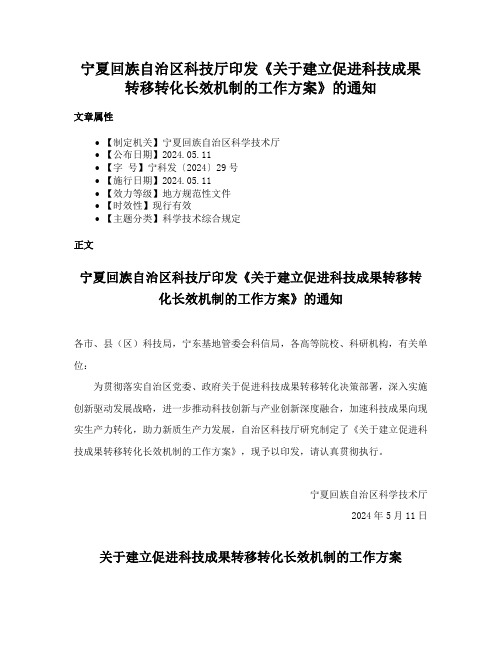
宁夏回族自治区科技厅印发《关于建立促进科技成果转移转化长效机制的工作方案》的通知文章属性•【制定机关】宁夏回族自治区科学技术厅•【公布日期】2024.05.11•【字号】宁科发〔2024〕29号•【施行日期】2024.05.11•【效力等级】地方规范性文件•【时效性】现行有效•【主题分类】科学技术综合规定正文宁夏回族自治区科技厅印发《关于建立促进科技成果转移转化长效机制的工作方案》的通知各市、县(区)科技局,宁东基地管委会科信局,各高等院校、科研机构,有关单位:为贯彻落实自治区党委、政府关于促进科技成果转移转化决策部署,深入实施创新驱动发展战略,进一步推动科技创新与产业创新深度融合,加速科技成果向现实生产力转化,助力新质生产力发展,自治区科技厅研究制定了《关于建立促进科技成果转移转化长效机制的工作方案》,现予以印发,请认真贯彻执行。
宁夏回族自治区科学技术厅2024年5月11日关于建立促进科技成果转移转化长效机制的工作方案为贯彻落实自治区党委、政府关于促进科技成果转移转化决策部署,深入实施创新驱动发展战略,通过建立促进科技成果转移转化长效机制,充分激发各类创新主体开展科技成果转移转化活力,提高科技成果转化和产业化水平,助力新质生产力发展,特制定本方案。
一、总体要求深入贯彻党的二十大和习近平总书记视察宁夏重要讲话指示批示精神,全面落实自治区第十三次党代会和十三届历次全会决策部署,深入实施创新驱动发展战略,高水平建设全国东西部科技合作引领区,坚持把引进转化应用科技成果作为科技创新工作的重中之重和欠发达地区实施创新驱动发展战略的主要任务,聚焦经济社会发展、安全生产、生态环保、乡村振兴、医疗卫生等领域,围绕“六新六特六优”等重点产业、“七大产业基地”“十条产业链”高质量发展和新型工业化科技需求,建立科技成果高价值产出、高效率登记、高时效发布、高成效引进、高质量转化、高水平融资机制,创建国家科技成果转移转化示范区,强化技术、资本、人才、服务等创新资源的深度融合与优化配置,加快科技成果扩散、流动、共享、应用,及时将科技成果应用到具体产业和产业链上,推动传统产业转型升级,新兴产业培育壮大,未来产业超前布局,加快发展新质生产力。
宁夏科技管理信息系统

宁夏科技管理信息系统宁夏科技管理信息系统简介:宁夏科技管理信息系统是一款集成了多种管理工具和信息技术的软件系统,主要用于宁夏地区的科技项目管理、科技人才管理和科技企业管理。
该系统采用先进的计算机技术和互联网技术,可以协助政府、科研机构和企业实现科技信息化和科技管理的现代化,提高管理效率和科研创新能力,推动宁夏地区的科技发展。
宁夏科技管理信息系统主要功能模块:1.科技项目管理模块该模块主要用于宁夏地区的科技项目管理。
包括项目库管理、项目申报、项目评审、项目立项、项目跟踪、项目验收等。
该模块可以对宁夏地区的科技项目进行全过程管理,协助政府、科研机构和企业实现科技项目的监管和控制,提高项目管理的透明度和效率。
2.科技人才管理模块该模块主要用于宁夏地区的科技人才管理。
包括人才库管理、人才申报、人才评审、人才引进、人才培养、人才激励等。
该模块可以帮助政府、科研机构和企业快速获取优秀科技人才资源,提高科技人才的水平和创新能力。
3.科技成果管理模块该模块主要用于宁夏地区的科技成果管理。
包括成果库管理、成果申报、成果滚动、成果转化、成果评价等。
该模块可以为政府、科研机构和企业提供一站式的科技成果管理服务,提升科技成果的产出和转化效率,带动科技商业化和地方经济发展。
4.科技资源管理模块该模块主要用于宁夏地区的科技资源管理。
包括资源库管理、资源共享、资源调配、资源评估等。
该模块可以帮助政府、科研机构和企业实现科技资源的共建共享,提高资源利用效率和科技转化水平。
5.科技服务管理模块该模块主要用于宁夏地区的科技服务管理。
包括服务库管理、服务申请、服务评价、服务培训等。
该模块可以为政府、科研机构和企业提供一站式的科技服务管理服务,提高科技服务水平和服务利用效率。
6.系统管理模块该模块主要用于宁夏科技管理信息系统的系统管理。
包括用户管理、角色管理、日志管理、数据备份等。
该模块可以协助系统管理员实现系统的安全性、稳定性和维护性。
宁夏科技信息管理系统

宁夏科技信息管理系统宁夏地处中国的西北部,是一个风景秀丽的地方,同时也是一个拥有悠久历史的地区。
随着科技的不断发展,宁夏的科技行业也在不断发展壮大。
为了更好地管理和利用科技信息资源,提升科技创新能力,宁夏政府决定引入先进的信息管理系统,构建宁夏科技信息管理系统。
系统架构宁夏科技信息管理系统采用分布式架构,系统主要分为三层:用户接口层、业务逻辑层和数据存储层。
用户接口层用户接口层是系统与用户交互的界面,主要包括Web界面和移动端界面。
用户可以通过这些界面进行科技信息的查询、上传、下载等操作。
业务逻辑层业务逻辑层负责处理用户请求,进行信息管理、数据分析等工作。
系统会根据用户的需求,从数据存储层获取相应的信息,并进行处理返回给用户。
数据存储层数据存储层是系统的核心部分,用于存储各类科技信息数据,包括科研成果、专利信息、技术资料等。
采用分布式数据库存储,确保数据安全和高可用性。
功能模块宁夏科技信息管理系统包含多个功能模块,主要包括以下几个方面:1.信息查询模块:用户可以通过关键字搜索、分类检索等方式查询需要的科技信息。
2.数据上传模块:用户可以将自己的科研成果、专利信息等上传到系统中进行保存和分享。
3.数据下载模块:用户可以下载系统中的科技信息数据,方便进行科研和创新工作。
4.数据分析模块:系统可以对海量科技信息数据进行分析,提供数据分析报告和趋势预测等服务。
5.用户管理模块:管理员可以对用户进行管理和权限控制,确保系统安全稳定运行。
系统优势宁夏科技信息管理系统具有以下优势:1.全面归档:系统汇集了大量的科技信息资源,涵盖多个领域,为用户提供全面的信息服务。
2.智能检索:系统采用先进的搜索算法,实现智能检索,帮助用户快速定位需要的信息。
3.数据安全:系统采用分布式存储和备份策略,确保数据安全可靠,防止数据丢失和泄露。
4.用户友好:系统界面简洁清晰,操作简单方便,用户可以快速上手并享受科技信息带来的便利。
宁夏科技信息管理系统

宁夏科技信息管理系统宁夏科技信息管理系统是宁夏回族自治区内为科技信息管理所开发的一项管理软件。
该系统的目的是为了方便和管理科技工作者和科技单位的信息和数据,提高科技工作者的工作效率和科技工作的管理水平。
该系统采用了先进的数据库和网络技术,具有很高的可靠性、安全性和稳定性。
本文将对该系统的设计理念、功能特点和应用价值等方面进行详细介绍。
一、设计理念宁夏科技信息管理系统的设计理念是以人为本,注重用户体验和使用效果。
系统采纳用户中心设计,严格按照用户需求和用户习惯进行研发。
系统的主要设计目标是提供一个集数据管理、信息交流、知识分享和协作办公于一体的管理平台,为科技领域提供更加高效、个性化、服务化的信息化解决方案。
二、功能特点宁夏科技信息管理系统的功能特点主要包括以下几个方面:1、信息管理系统通过建立科技工作者和科技单位的信息档案库,实现对科技人员和机构的信息管理功能。
用户可以通过查询信息档案库来获取相关信息,例如职称、研究方向、专业技能等基本信息。
通过管理权限的控制,各级管理者可以对信息进行编辑、删除等操作,进一步完善信息档案库。
2、项目管理系统提供项目管理功能,包括课题申报、审批、实施和评价等环节。
同时系统可以通过对项目目标、内容、进度等方面的监督,确保项目实现预期目标,提高科技研究质量和效率。
通过项目管理功能,科技工作者可以有效地开展科研工作,提高科技成果水平。
3、科技成果管理宁夏科技信息管理系统提供科技成果管理功能,包括成果形式、来源、发表情况等相关信息的管理。
用户可以通过本系统快捷查询科技成果的相关信息,在所需的场合下快速应用。
系统可以对科技成果的审核、验收、鉴定等进行细致的管理,建立科技成果数据库,为科技工作者提供方便快捷的信息查询。
4、论文管理系统提供论文管理功能,包括论文、论著、专利等相关信息的管理。
用户可以通过查询数据库进行相关信息的检索和查询。
而有些信息可以通过此管理平台快速发布到系统内部,供工作者查看。
宁夏回族自治科技奖励申报系统

宁夏回族自治区科技奖励申报系统推荐单位操作手册系统环境1、操作系统:WINDOWS2000(简体中文版)以上;2、Office文字处理软件:Word 2003(简体中文版);推荐单位工作流程1、遴选项目2、用科技厅所给的单位代码和校验码登陆《宁夏科技成果奖励评审系统》3、生成项目推荐号和校验码并下发至项目申报单位4、网上审核提交的项目推荐书,推荐项目5、审核申报单位上报的推荐材料6、将申报单位推荐材料送达省奖励办。
操作说明1、登陆输入网址,登陆宁夏科技厅主页,选择“宁夏科技奖励评审系统”,推荐单位使用科技厅所给的用户名及密码登陆科技成果奖励评审系统。
如下图所示:登陆系统后,推荐单位功能如下图所示2.指标管理2.1生成指标各奖种指标已经预设在系统内(如)。
推荐单位登录系统后,在推荐模块(如下)栏目下,点击按钮,出现指标管理界面(如下),选择奖励类别(如科学技术进步奖),单击按钮,出现如下界面,单击确定,则此单位的这个奖项的指标生成成功。
推荐单位还可以点击继续生成此单位的这个奖项的其它指标(如下),推荐单位的指标数达到系统预设的指标数(如)后,就不能再生成新指标,此时会看到按钮变成灰色,无法点击(如下)。
推荐单位完成指标数后,单击按钮,会看到这个单位所有指标的推荐号及密码等(如下),可以点击按钮,打印此推荐单位的指标分配表,也可以点击按钮,生成此指标分配表的word版本(如下)。
单击页面左侧的,则回到登录系统时进入的界面(如下)。
推荐单位在完成生成指标操作后,将各指标生成的推荐号和密码发放至项目完成人或完成单位。
2.2 删除指标单击按钮,则会看到已经生成的各指标的信息,若推荐单位要删除某指标(如201-303),需先选中这个指标(如下),再点击按钮,出现删除成功的提示框,点击确定,则这个指标的推荐号和密码已删除(如下)(注意:该推荐号对应的已上传的数据文件将一并删除。
)若不选中某个指标,点击按钮,会出现如下提示,注意:一次只能删除一个指标,若选择多个指标,点击按钮,会出现如下界面,提示只能选择一个指标进行删除。
宁夏回族自治区科学技术厅关于印发《自治区科技特派员创业服务项目管理办法》的通知-

宁夏回族自治区科学技术厅关于印发《自治区科技特派员创业服务项目管理办法》的通知正文:----------------------------------------------------------------------------------------------------------------------------------------------------宁夏回族自治区科学技术厅关于印发《自治区科技特派员创业服务项目管理办法》的通知各市、县(区)科技局,自治区有关部门,各高等院校、科研院所:为贯彻落实《自治区人民政府办公厅关于坚持和完善科技特派员制度的意见》(宁政办规发〔2020〕14号)精神,加强和规范对自治区科技特派员创业服务项目管理,现将《自治区科技特派员创业服务项目管理办法》印发给你们,请遵照执行。
附件:《自治区科技特派员创业服务项目管理办法》宁夏回族自治区科学技术厅2020年9月27日附件自治区科技特派员创业服务项目管理办法第一章总则第一条根据《自治区人民政府办公厅关于坚持和完善科技特派员制度的意见》(宁政办规发〔2020〕14号),为加强和规范对自治区科技特派员创业服务项目管理,提高项目资金使用效率,特制定本办法。
第二条自治区科技特派员创业服务项目(以下简称“项目”)是为促进乡村振兴战略实施、农村创新驱动发展,支持科技特派员开展技术开发、科技服务,加速科技成果转化和产业化而设立的科技类项目。
第三条自治区科技厅、财政厅、各市、县(区)科技局负责做好项目的管理工作。
第二章职责分工第四条自治区科技厅主要负责项目的管理工作:(一)征集、评审、确定项目及资金。
(二)组织开展项目实施情况的监督管理和绩效评价等工作。
(三)会同自治区财政厅对已验收项目进行抽查,评价项目资金使用效益。
第五条自治区财政厅主要负责项目资金的监管工作:(一)审定年度项目资金预算。
(二)审核项目资金安排。
宁夏回族自治区技术交易补助管理暂行办法
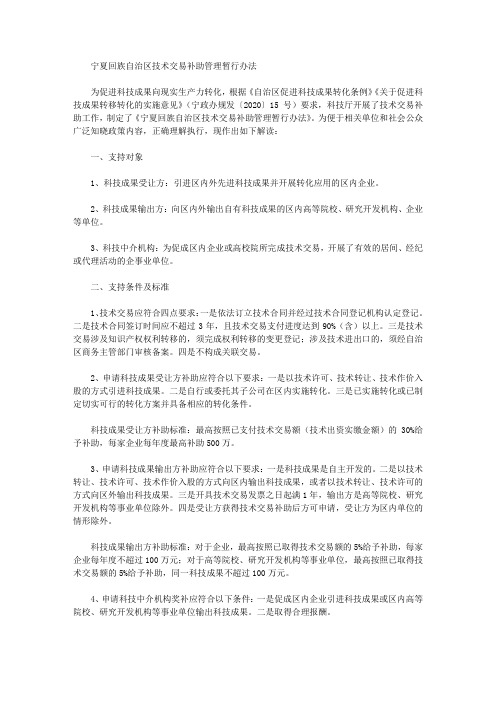
宁夏回族自治区技术交易补助管理暂行办法为促进科技成果向现实生产力转化,根据《自治区促进科技成果转化条例》《关于促进科技成果转移转化的实施意见》(宁政办规发〔2020〕15号)要求,科技厅开展了技术交易补助工作,制定了《宁夏回族自治区技术交易补助管理暂行办法》。
为便于相关单位和社会公众广泛知晓政策内容,正确理解执行,现作出如下解读:一、支持对象1、科技成果受让方:引进区内外先进科技成果并开展转化应用的区内企业。
2、科技成果输出方:向区内外输出自有科技成果的区内高等院校、研究开发机构、企业等单位。
3、科技中介机构:为促成区内企业或高校院所完成技术交易,开展了有效的居间、经纪或代理活动的企事业单位。
二、支持条件及标准1、技术交易应符合四点要求:一是依法订立技术合同并经过技术合同登记机构认定登记。
二是技术合同签订时间应不超过3年,且技术交易支付进度达到90%(含)以上。
三是技术交易涉及知识产权权利转移的,须完成权利转移的变更登记;涉及技术进出口的,须经自治区商务主管部门审核备案。
四是不构成关联交易。
2、申请科技成果受让方补助应符合以下要求:一是以技术许可、技术转让、技术作价入股的方式引进科技成果。
二是自行或委托其子公司在区内实施转化。
三是已实施转化或已制定切实可行的转化方案并具备相应的转化条件。
科技成果受让方补助标准:最高按照已支付技术交易额(技术出资实缴金额)的30%给予补助,每家企业每年度最高补助500万。
3、申请科技成果输出方补助应符合以下要求:一是科技成果是自主开发的。
二是以技术转让、技术许可、技术作价入股的方式向区内输出科技成果,或者以技术转让、技术许可的方式向区外输出科技成果。
三是开具技术交易发票之日起满1年,输出方是高等院校、研究开发机构等事业单位除外。
四是受让方获得技术交易补助后方可申请,受让方为区内单位的情形除外。
科技成果输出方补助标准:对于企业,最高按照已取得技术交易额的5%给予补助,每家企业每年度不超过100万元;对于高等院校、研究开发机构等事业单位,最高按照已取得技术交易额的5%给予补助,同一科技成果不超过100万元。
宁夏回族自治区自然科学基金管理办法2020版

宁夏回族自治区自然科学基金管理办法第一章总则第一条为了统筹优化自治区自然科学基金设置和管理,提高自然科学基金使用效益,鼓励自由探索,培养和稳定科研人员,增强自主创新能力,依据《自治区人民政府关于优化科研管理提升科研绩效若干措施》(宁政规发〔2019〕2号)和自治区科技厅《关于改革自然科学基金管理加强基础科学研究的实施方案》(宁科规发〔2020〕1号)等精神,制定本办法。
第二条宁夏回族自治区自然科学基金(以下简称“自然科学基金”)面向科技前沿,聚焦自治区经济社会发展中的基础性、战略性、前瞻性科学问题和优势学科建设,支持科研人员开展创新性基础研究与应用基础研究。
旨在稳定青年科技人才,培养科技领军人才和高水平创新团队,形成具有区域代表性和学术影响力的基础研究成果,为推进自治区经济社会高质量发展提供基础科技支撑。
第三条自然科学基金的经费主要来源于自治区财政拨款。
高等院校、科研机构和大中型企业可出资共同设立自治区自然科学基金联合基金(以下简称“联合基金”),出资额度不低于自治区财政资金,联合基金主要用于培养和稳定联合基金单位的基础研究人才,解决联合单位急需的关键共性科学问题。
联合基金采取“一事一议”的方式在联合协议中明确出资及项目管理等事宜。
- 1 -第四条自然科学基金资助工作遵循公开、公平、公正的原则,实行尊重科学、提倡竞争、激励创新、引领未来的方针。
第五条自治区科技厅是自然科学基金项目的主管部门,负责项目受理、评审、立项、验收和绩效评价等全过程管理,经费从自然科学基金专项经费中列支。
对建立联合基金的单位,自治区科技厅可选择基础研究能力强、管理规范的单位,探索下放自然科学基金项目受理、评审及结题验收等管理权限,在先行试点的基础上,逐步扩大管理下放范围。
第二章申请与受理第六条自然科学基金项目实行“常年申报、分批评审”,所有项目通过宁夏科技管理信息系统进行网上申报。
第七条自然科学基金资助的项目类型分为一般项目、优秀青年项目、重点项目和创新群体项目。
- 1、下载文档前请自行甄别文档内容的完整性,平台不提供额外的编辑、内容补充、找答案等附加服务。
- 2、"仅部分预览"的文档,不可在线预览部分如存在完整性等问题,可反馈申请退款(可完整预览的文档不适用该条件!)。
- 3、如文档侵犯您的权益,请联系客服反馈,我们会尽快为您处理(人工客服工作时间:9:00-18:30)。
宁夏科技管理信息系统申报用户操作说明书
宁夏科技管理信息系统申报用户操作说明书
目录
前言 .......................................................................................................... 错误!未定义书签。
第一章用户申报流程 (1)
第二章用户申报记录查看 (4)
第三章审核流程 (5)
3.1申报用户上报 (5)
3.2单位内部审核 (6)
3.3推荐单位审核 (8)
3.4形式审查 (10)
第四章用户注册信息修改 (12)
第五章常见问题 (12)
前言
首次登录的用户,请向所在单位确认单位是否已经在该系统进行注册,如果单位已经注册,用户可以登录http://218.95.181.116/pmsnx/lib/register.html#/register进行用户注册,注册操作说明可以点击页面右上角“注册帮助”进行查看;如果所在单位没有在该系统注册,请联系单位相关负责人用单位身份进行注册。
用户注册完成或者已有账号,可以登录http://218.95.181.116/pmsnx/lib/default.html 进行操作。
第一章用户申报流程
1、用户登录宁夏科技管理信息系统,首页有“自然科学基金”的项目申报入口,点击“自然科学基金”链接;
2、页面跳转到申报项目界面,可以在下方查看该申报项目的项目概述、受理条件、申报材料、办理流程和填写说明,了解详情后,可以点击“开始申报”按钮进入申报页面(首次登录或者修改过用户注册信息的用户进行项目申报时需要推荐单位审核通过才能正常申报);
3、申报页面填写内容分为五块,包括项目基本情况、项目人员、项目趋势、项目现有条件和附件上传,其中打“*”项为必填项,附件中所有文件单个最大上传10Mb,可行性报告必须上传.doc格式的word;
4、前四块信息填写完整后需要点击“保存”按钮对信息进行保存,再进行附件上传,所有内容填写完整后,如果需要预览申报信息,可以点击右上角的“查看”按钮进入项目申报信息预览界面;
5、确认申报内容后,可以在申报页面右上角点击“上报”按钮进行上报,系统会弹框审核流程,确认流程后可以选择“确认流程并且上报”按钮,如果还有不确定或者需
要修改可以点击“不确定暂不报”按钮;
6、当用户认为审核流程推荐单位有误时,可以选择左下方的“重新选择推荐单位”
按钮重新选择,修改完成后点击“确认修改”按钮,此时可以发现申报流程已经改变了,
确认正确后点击“确认流程并且上报”按钮上报;
7、点击上报按钮后系统弹框“上报成功”,用户完成项目申报流程。
1、用户填写到一半有事情离开时,可以点击右上角的“保存”按钮对已填写内容进行保存,下次需要继续申报时可以在点击菜单栏“待上报”按钮找到项目,点击“修改
并上报”按钮进入申报页面继续填写申报内容;
2、已上报的项目可以点击菜单栏“已上报”按钮找到项目,
点击“审批记录”可以查看项目流转记录,并且查看项目当前阶段审核人。
第三章审核流程
3.1申报用户上报
1、申报用户填写完项目申报内容后点击“上报”按钮,可以看见如下审核流程,由单位管理员及推荐单位依次审批;
2、在菜单栏的“已上报”里可以查看项目流转记录,项目进入单位内部审核状态。
3.2单位内部审核
1、在首页“待处理项目”中,或左侧菜单栏“待处理”中,可以看见需要审核的项目;
2、点击该项目右侧的“处理”按钮,可以查看项目申报信息,在右侧的导航栏中点击“审核”按钮进行审核;
3、可以点击通过或者不通过审批该项目,并填写审批意见,下方可以看见该项目的流转记录;
4、点击审核通过,项目通过单位内部审核,进入推荐单位审核,可以在左侧菜单栏“所有项目”中找到该项目,点击该项目的“流转记录”按钮查看流转记录,也可以看见项目现在的状态以及下一级审核人的联系方式。
审核不通过项目退回申报用户重新
上报,同样可以在流转记录中看到状态。
3.3推荐单位审核
1、在首页“待处理项目”中,或左侧菜单栏“待处理”中,可以看见需要审核的项目;
2、点击“处理”按钮,可以查看项目申报信息,在右侧的导航栏中点击“审核”按钮进行审核;
3、可以点击通过或者不通过审批该项目,并填写审批意见,上方可以看见单位可以推荐项目的数量以及已经推荐项目的数量,下方可以看见该项目的流转记录;
4、点击审核通过,项目通过推荐单位审核,进入形式审查,可以在左侧菜单栏“所有项目”中找到该项目,点击该项目的“流转记录”按钮查看流转记录,也可以看见项目现在的状态以及下一级审核人的联系方式。
审核不通过项目退回申报用户重新上报,
同样可以在流转记录中看到状态。
3.4 形式审查
1、在首页“待处理项目”中,或左侧菜单栏“待处理”中,可以看见需要审核的项目;
2、点击“处理”按钮,可以查看项目申报信息,在右侧的导航栏中点击“审核”按钮进行审核;
3、可以点击通过或者不通过审批该项目,并填写审批意见,下方可以看见该项目的流转记录;
4、点击审核通过,项目通过形式审查,可以在左侧菜单栏“所有项目”中找到该项目,点击该项目的“流转记录”按钮查看流转记录。
审核不通过项目退回申报用户重新上报,同样可以在流转记录中看到状态。
形式审查通过后项目立项。
第四章用户注册信息修改
当用户或者单位管理员在“用户信息-个人信息/单位信息”页面点击“修改注册信息”按钮进行注册信息修改并且保存,退出系统再次登录进行项目申报时,需要推荐单位重新审核才能正常使用,否则会弹出提示框提醒账户正在审核中。
第五章常见问题
1、建议使用谷歌浏览器或者360极速浏览器访问本系统,谷歌浏览器下载地址:http://218.95.181.116/pmsnx/helpdocs/ChromeStandalone.exe;360极速浏览器下载地址:http://218.95.181.116/pmsnx/helpdocs/360cse.exe;
2、建议使用IE11或以上版本1024x768以上分辨率浏览本站;
3、关闭浏览器的弹出窗口拦截功能,以谷歌浏览器为例,点击地址栏最左侧的纸张图标,将弹出式窗口设为允许即可;
4、当密码遗忘或者注册的时候显示手机已经被注册时,可以点击注册页面的右上角的“账号找回/注销手机”按钮,输入需要找回的账号所绑定的手机号,点击发送验证码,再输入手机验证码,选择是账号找回或者注销手机;
① 选择账号找回,会弹框“账号密码已经发送到手机,请及时查看”,确认和跳转
到登录页面,输入短信中的账号和密码就可以成功登录;
② 选择注销手机,会弹框“注销成功”,确认后跳转到登录页面,可以重新进行注
册。
